
Ajouter une lettrine à un paragraphe dans Keynote pour iCloud
Une lettrine est un premier caractère décoratif (lettre ou ensemble de caractères de grande taille) dont vous pouvez définir le style et la position au début d’un paragraphe.
Dans Keynote pour iCloud, vous pouvez ajouter une lettrine au texte à l’intérieur d’une figure ou de zones de texte à huit poignées. La plupart des zones de texte de paramètre fictif qui accompagnent un thème proposent huit poignées de sélection.
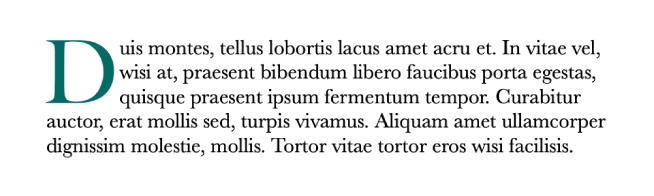
Double-cliquez pour positionner le point d’insertion à l’intérieur d’une figure ou d’une zone de texte à huit poignées.
Si vous n’êtes pas sûr du nombre de poignées de la zone de texte, cliquez tout d’abord à l’extérieur de la zone de texte, puis cliquez pour la sélectionner. Si huit poignées de sélection (points bleus) apparaissent, vous pouvez y ajouter une lettrine.
Remarque : Vous ne pouvez pas ajouter de lettrine dans des zones de texte que vous ajoutez à une diapositive grâce au bouton Zone de texte de la barre d’outils, car elles ne proposent que deux poignées de sélection.
Dans la
 barre latérale Format située à droite, cliquez sur le bouton Style, près du haut.
barre latérale Format située à droite, cliquez sur le bouton Style, près du haut.Cochez la case Lettrine en bas de la barre latérale.
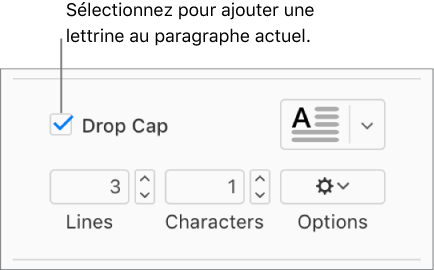
Si la figure ou la zone de texte contient déjà du texte, une lettrine est ajoutée au début du paragraphe dans lequel se trouve le point d’insertion. Si la figure ou la zone de texte est vide, la lettrine apparaît lorsque vous commencez à taper.
Effectuez l’une des opérations suivantes :
Modifier rapidement l’apparence de la lettrine : cliquez dans le menu contextuel à droite de la case Lettrine, puis choisissez l’un des styles prédéfinis.
Modifier la hauteur de la lettrine ou le nombre de caractères qu’elle contient : cliquez sur les flèches Lignes ou caractères (ou tapez directement dans les champs).
Personnaliser la position de la lettrine ou ajouter une figure d’arrière-plan : cliquez sur le menu contextuel Options, puis choisissez les options souhaitées.
Par exemple, vous pouvez faire en sorte que le texte dans le paragraphe s’enchaîne directement à côté de la lettrine en cliquant sur le bouton Ajustement du texte, ou vous pouvez ajouter un cercle derrière la lettrine en cochant la case arrière-plan, puis en faisant glisser le curseur Rayon de l’angle vers la droite (jusqu’à 100 %).
Utiliser une police ou un style de texte différent pour la lettrine seulement (pas pour le paragraphe entier) : sélectionnez la lettrine, puis choisissez les options souhaitées dans la section Police en haut de la barre latérale.
Pour supprimer une lettrine, placer le point d’insertion dans le paragraphe, puis décochez la case Lettrine dans la barre latérale Format ![]() .
.